如果您在退出 Microsoft Excel 之前忘记保存重要的工作簿,这会令人烦恼和头疼。此外,在某些意外情况下,包括计算机突然崩溃、软件本身崩溃等,您精心制作的工作簿可能会消失。但是,您仍然可以使用Excel 临时服务恢复 Excel 数据。因此,本文将重点介绍如何检索 Excel 临时文件。
第 1 部分.什么是 Excel 临时服务以及 Excel 在哪里保存临时文件
Microsoft Excel 提供自动保存功能,每次您创建或打开工作簿时都会创建一个临时文件。Excel 临时文件会保存工作簿的所有内容。因此,当您的计算机或 Microsoft Excel 软件意外崩溃或关闭时,您可以恢复 Excel 临时文件以恢复数据。
以下是基于不同操作系统的不同 Excel 临时文件位置:
| 苹果 | /用户/<用户名>/Library/Containers/com.microsoft.Excel/Data/Library/Application Support/Microsoft |
| Windows 11/10 | C:\Users\AppData\Local\Microsoft\Office\UnsavedFiles |
| Windows 8/7/Vista | C:\Users\用户名\AppData\Local\Microsoft\Office\UnsavedFiles |
| Windows XP | C:\Documents and Settings\用户名\本地设置\应用程序数据\Microsoft\Office\UnsavedFiles |
第 2 部分.如何恢复 Excel 临时文件
1.奇客数据恢复
您可以使用奇客数据恢复轻松恢复 Excel 临时文件。此外,当您发现文件损坏或被删除时,您可以使用这款专业软件来恢复重要数据。
奇客数据恢复: 支持1000+数据格式恢复免费下载软件扫描数据,支持文件、照片、视频、邮件、音频等1000+种文件的格式恢复更有电脑/笔记本、回收站、U盘、硬盘等各类存储设备数据丢失恢复![]() https://www.geekersoft.cn/geekersoft-data-recovery.html步骤1单击上面的按钮,在您的 Mac 或 Windows PC 上下载并启动此强大的恢复工具。您可以在最佳恢复工具的主界面中勾选“文档”选项。然后,您可以通过单击“扫描”按钮开始扫描 Excel 临时文件。
https://www.geekersoft.cn/geekersoft-data-recovery.html步骤1单击上面的按钮,在您的 Mac 或 Windows PC 上下载并启动此强大的恢复工具。您可以在最佳恢复工具的主界面中勾选“文档”选项。然后,您可以通过单击“扫描”按钮开始扫描 Excel 临时文件。

第2步快速扫描后,您可以单击左侧的“文档”选项展开所有标题为XLSX和XLS 的相关文件夹以预览所有 Excel 文件。如果您想选择所需的 Excel 文件,可以使用“过滤器”功能来加快速度。如果扫描结果无法满足您的需求,您可以单击“深度扫描”按钮再试一次。
步骤3检查并勾选所需的 Excel 临时文件后,您可以单击“恢复”按钮来恢复未保存的 Excel 文件。
2.恢复未保存的工作簿
如果您的计算机上出现“Microsoft Office 已停止工作”或“Microsoft Excel 已停止工作”的消息,您可能会丢失所有进度和当前数据。您可以在计算机上的默认位置检查 Excel 临时文件,如上所述。否则,您可以尝试使用“恢复未保存的工作簿”功能来恢复它。
步骤1启动 Microsoft Excel 并创建一个新的工作簿。单击窗口左上角的文件按钮。
第2步在新窗口中,单击“打开”按钮 >“ 最近的工作簿” > “恢复未保存的工作簿”。然后,您可以浏览未保存的 Excel 文件。找到后,单击它以在 Excel 中打开它。
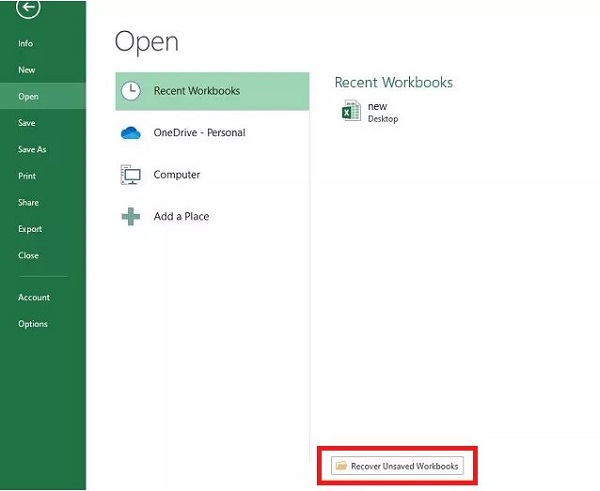
3. 管理工作簿
除了内置的恢复未保存的工作簿功能外,您还可以使用管理工作簿功能来查看和恢复 Excel 临时文件。
步骤1在计算机上运行Microsoft Excel软件并创建一个新的工作簿。单击窗口左上角的文件按钮。
第2步在新窗口中,单击信息 > 管理文档 > 恢复未保存的工作簿。浏览并选择您的 Excel 文件,然后单击打开。现在,您应该单击另存为以保存您的 Excel 文件。
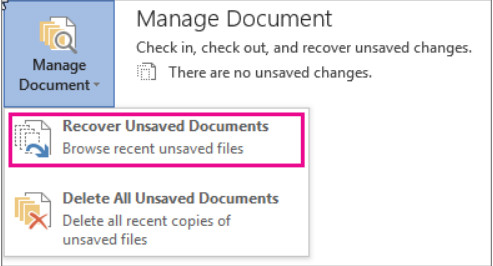
第 3 部分。有关 Excel 临时文件的常见问题解答
如何安全地删除 Windows PC 上的 Excel 临时文件?
按下键盘上的Win + R键 >在栏中输入%temp% > 单击确定按钮。现在,您可以通过单击Temp文件夹来访问所有 Excel 临时文件。您可以按Ctrl + A键选择所有文件,然后按Delete键。
如何将临时文件转换为工作簿?
首先,您可以使用 Microsoft Excel 软件打开一个临时文件。然后,您可以单击另存为以保存扩展名为.xlsx的临时文件。
为什么我的 Excel 文件没有保存更改?
造成此现象的因素有很多,例如第三方插件、权限未激活、软件本身故障、磁盘空间不足等都可能是造成此问题的原因之一。
结论
通过阅读这篇有价值的文章,您可以了解 Excel 保存临时文件的位置以及如何恢复Excel 临时文件。我们希望所有内容都能帮助您恢复未保存或删除的文件。

























 4075
4075

 被折叠的 条评论
为什么被折叠?
被折叠的 条评论
为什么被折叠?








